Jak zcela odinstalovat Adguard z vašeho počítače
Kvůli hojnosti reklamy na internetu jsou stále oblíbenější programy, které blokují. Adguard - jeden z nejoblíbenějších zástupců tohoto softwaru. Stejně jako každá jiná aplikace Adguard musí být někdy odinstalován z počítače. Pro to mohou sloužit různé faktory. Jak je tedy správné, a hlavně zcela, odstranit Adguard? To vám řekneme v této lekci.
Obsah
Metody odstraňování Adguard z počítače
Úplné a správné smazání programu z počítače znamená nejen vymazání složky se soubory. Nejprve je třeba spustit speciální odinstalační proces a následně vyčistit registr a operační systém zbývajících souborů. Tato lekce se rozdělíme na dvě části. V první části se podíváme na možnosti odstranění Adguard a ve druhé se podíváme na detaily procesu vyčištění registru. Pojďme od slova ke skutkům.
Metoda 1: Použití specializovaného softwaru
V síti existuje mnoho aplikací, které jsou vytvořeny pro komplexní čištění systému od trosky. Navíc tyto nástroje mohou odstranit z vašeho počítače nebo notebooku téměř veškerý nainstalovaný software. Přehled nejoblíbenějších softwarových řešení tohoto druhu, které jsme předtím zveřejnili ve speciálním článku. Než začnete používat tuto metodu, důrazně doporučujeme, abyste se s ní seznámili a zvolili pro vás nejvhodnější software.
Přečtěte si více: 6 nejlepších řešení pro úplné odstranění programů
Ukážeme například proces odinstalace aplikace Adguard pomocí aplikace Odinstalovat nástroj . Pokud se rozhodnete použít tento program, budete muset provést následující manipulace.
- Spustíme nástroj Uninstall Tool, který byl dříve nainstalován v počítači.
- Při spuštění se otevře potřebná část "Uninstaller" . Pokud máte jiný oddíl otevřený, musíte jít na zadaný.
- V pracovní oblasti okna programu se zobrazí seznam softwaru, který je nainstalován v počítači. V seznamu programů musíte najít Adguard. Poté vyberte blokátor jednoduše kliknutím na jméno jednou levým tlačítkem myši.
- V levé části okna nástroje Odinstalování se zobrazí seznam akcí, které lze použít pro vybraný software. Budete muset kliknout na první řádek ze seznamu - "Odinstalovat" .
- V důsledku toho se spustí program odebrání Adguard. V okně zobrazeném na obrázku níže doporučujeme nejprve zaškrtnout políčko "Smazat s nastavením" . Tím se vymažou všechna uživatelská nastavení služby Adguard. Poté již musíte kliknout na tlačítko "Odebrat Adguard" .
- Proces odinstalace blokování reklam začne okamžitě. Počkejte, dokud okno nezmizí s průběhem akce.
- Potom se na obrazovce objeví ještě jedno okno Odinstalovat nástroj. V něm bude nabídnuto, že zbývající soubory a záznamy najdete v počítači a v registru pro jejich další vymazání. To je jedna z výhod takových programů, protože nemusíte ručně provádět ruční operace. Jediný nuance v tomto případě je, že tato možnost je k dispozici pouze v placené verzi nástroje Uninstall. Pokud jste vlastníkem této funkce, klikněte na tlačítko "OK" v otevřeném okně. V opačném případě - zavřete okna.
- Pokud jste v předchozím kroku stiskli tlačítko "OK", po chvíli se objeví výsledek spuštěného vyhledávání. Bude předložen ve formě seznamu. V takovém seznamu označíme všechny položky. Poté klikněte na tlačítko s názvem "Smazat" .
- Během několika sekund budou všechna data vymazána a na obrazovce se zobrazí odpovídající oznámení.
- Poté stačí restartovat počítač.
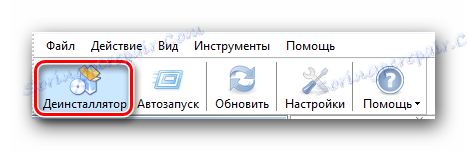
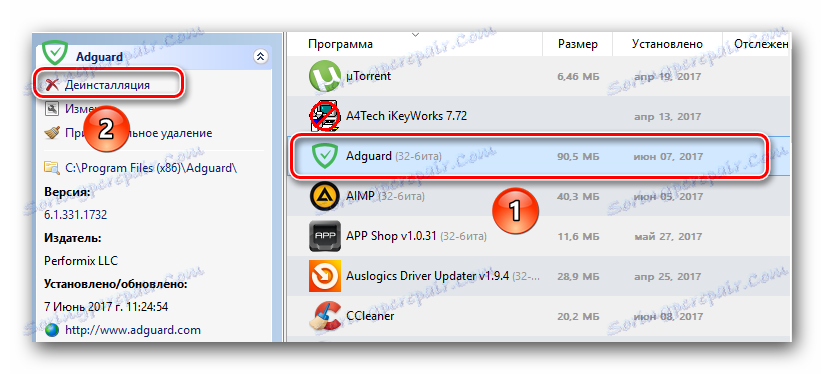


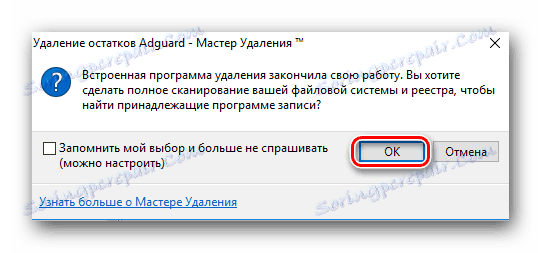
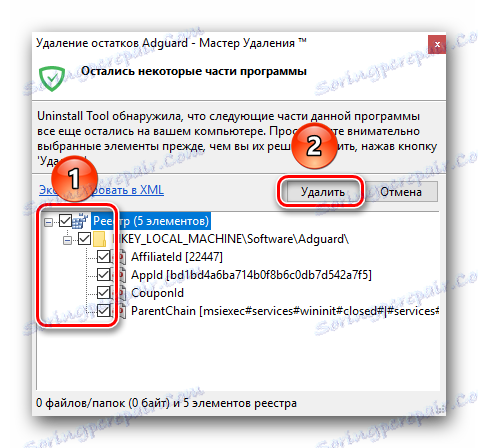
Uživatelé, kteří jsou spokojeni s bezplatnou verzí nástroje Uninstall Tool, budou muset registru vyčistit samostatně. Jak to udělat, budeme diskutovat později v samostatné části. A to dokončí tuto metodu, protože program je již odinstalován.
Metoda 2: Klasický nástroj pro odinstalaci softwaru pro systém Windows
Tato metoda je velmi podobná předchozí. Důležitým rozdílem je skutečnost, že pro odstranění Adguardu nemusíte instalovat další software. Bude stačit použít standardní nástroj pro odebrání programu, který je přítomen ve všech operačních systémech Windows. Chcete-li to provést, budete muset provést následující kroky:
- Otevřete "Ovládací panely" . Chcete-li to provést, stiskněte klávesy "Windows" a "R" současně na klávesnici. V důsledku toho se otevře okno "Spustit" . V jediném poli tohoto okna zadejte hodnotu
controla poté klikněte na tlačítko "Enter" nebo "OK" . - Existují další metody, které vám umožňují otevřít "Ovládací panely" . Můžete absolutně použít vše, co znáte.
- Když se objeví okno "Ovládací panely" , doporučujeme pro pohodlnější přepnutí do režimu zobrazení "Malé ikony" . Chcete-li to provést, klikněte na příslušný řádek v pravém horním rohu okna.
- Nyní v seznamu potřebujete najít řádek "Programy a součásti" . Když to zjistíte, klikněte levým tlačítkem myši na název.
- Zobrazí se seznam nainstalovaného softwaru. Mezi všemi aplikacemi potřebujete najít řádek "Adguard" . Poté musíte na něj kliknout pravým tlačítkem myši a z kontextové nabídky, která se otevře, vyberte možnost Odstranit .
- Dalším krokem je odstranění uživatelských nastavení. Chcete-li to provést, jednoduše označte odpovídající řádek zaškrtnutím. A poté klepněte na tlačítko "Odstranit" .
- Poté bude program odinstalován.
- Po dokončení procesu se všechna okna automaticky zavřou. Zbývá pouze zavřít "Ovládací panely" a restartovat počítač.
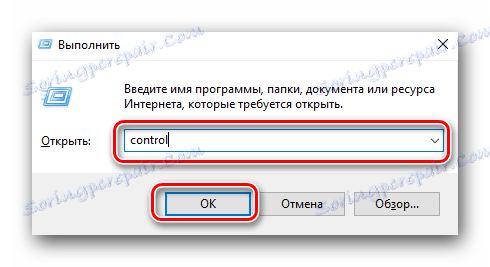
Přečtěte si více: 6 způsobů, jak spustit ovládací panel v systému Windows


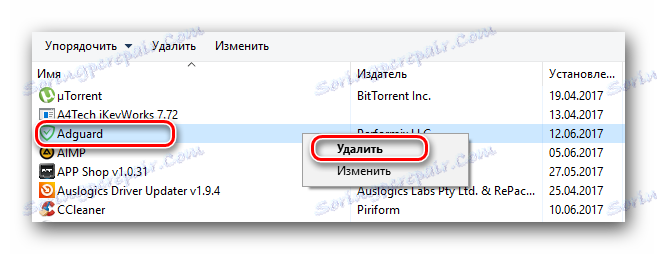


Spuštění systému znovu, musíte vymazat registr zbytků Adguard. V další části najdete informace o tom, jak to udělat.
Možnosti pro čištění registru od zbytků Adguard
Existuje několik metod, které vám umožní vymazat registr různých odpadků. V prvním případě se uchýlíme k pomoci speciálního softwaru, a v druhém - budeme se snažit registrovat ručně. Podívejme se blíže na každou z možností.
Metoda 1: Programy pro čištění registru
Podobné aplikace pro čištění registru na internetu lze najít obrovskou rozmanitost. Typicky je tento software multifunkční a tato funkce je pouze jedním z nejvíce dostupných. Proto jsou takové programy velmi praktické, protože mohou být použity pro různé účely. Nejpopulárnější aplikace, které jsme popsali v samostatném článku. Můžete se s ní seznámit z níže uvedeného odkazu.
Přečtěte si více: Software pro čištění registru
Ukážeme proces vyčištění registru ze zbytkových souborů Adguard pomocí příkladové aplikace Reg Organizer . Vezměte prosím na vědomí, že popsané akce lze provádět pouze v placené verzi softwaru, takže potřebujete zakoupit klíč Reg Organizer. Pořadí akcí bude vypadat takto:
- Spusťte nástroj Reg Organizer nainstalovaný v počítači.
- Na levé straně okna programu najdete tlačítko "Čistění registru" . Stiskněte jej jednou levým tlačítkem myši.
- Tím se spustí proces skenování registru pro chyby a zbytkové záznamy. Analýza postupu s popisem se zobrazí v samostatném okně programu.
- Po několika minutách se objeví statistiky s problémy nalezenými v registru. Nemůžete odstranit pouze staré položky Adguard, ale také registr kompletně přinést do pořádku. Chcete-li pokračovat, musíte kliknout na tlačítko "Opravit vše" v dolní části okna.
- Poté budete muset počkat ještě déle, dokud nebudou odstraněny všechny nalezené problémy. Na konci procesu čištění se v okně programu zobrazí příslušné upozornění. Pro dokončení klikněte na tlačítko Dokončit .
- Dále doporučujeme restartovat systém.
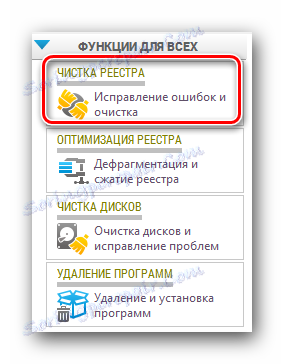
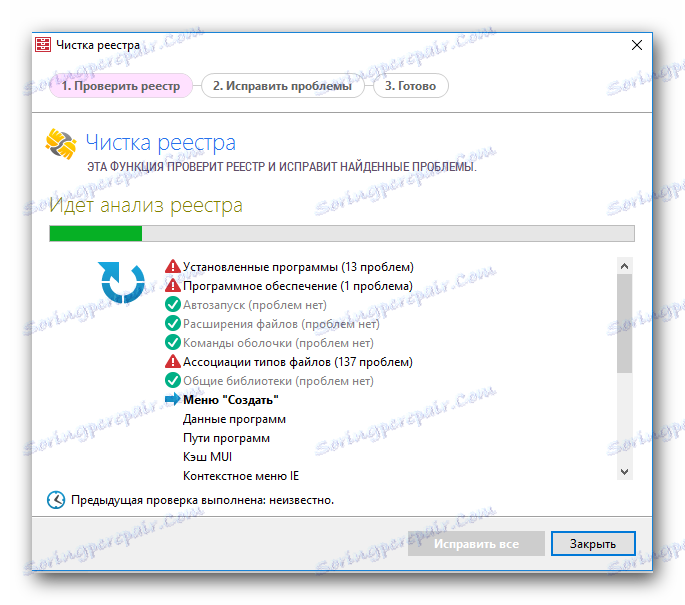
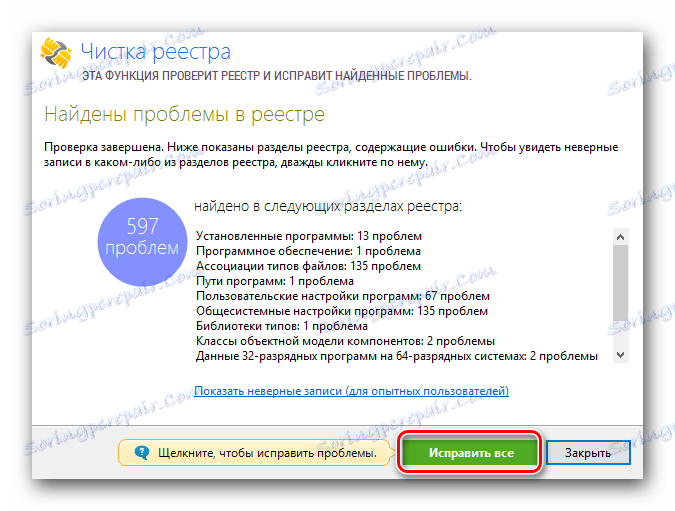
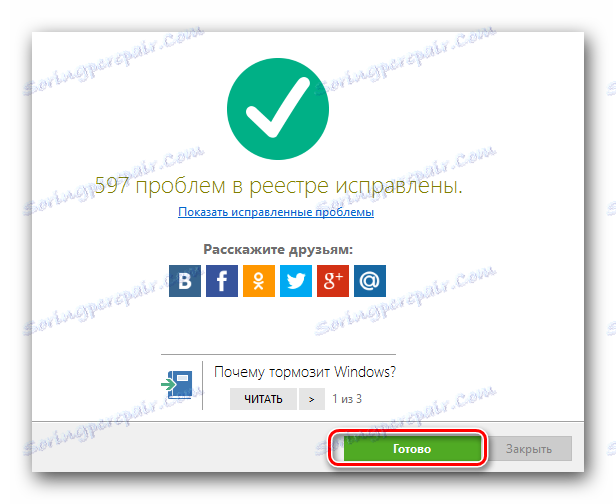
Čistění registru bude dokončeno s Reg Organizer. Všechny soubory a záznamy o existenci Adguard budou z počítače odstraněny.
Metoda 2: Ruční čištění
Při použití této metody byste měli být velmi opatrní. Chybné odstranění požadovaného záznamu může vést k chybám v provozu systému. Z tohoto důvodu nedoporučujeme používat tuto metodu v praxi pro začínající uživatele PC. Pokud chcete registr vyčistit sám, budete muset provést následující kroky:
- Současně stiskneme tlačítka "Windows" a "R" na klávesnici počítače nebo notebooku.
- Otevře se okno s jediným polem. V tomto poli zadejte hodnotu
regedita poté stiskněte klávesu "Enter" nebo tlačítko "OK" ve stejném okně. - Když se otevře okno "Editor registru" , stiskněte klávesnici na klávesnici kombinaci kláves "Ctrl + F" . Objeví se okno Vyhledávání. Do vyhledávacího pole v tomto okně musíte zadat hodnotu
Adguard. A poté klepněte na tlačítko "Vyhledejte další" ve stejném okně. - Tyto akce najdou po jednom všechny soubory se záznamy o Adguard. Musíte kliknout na nalezený záznam pravým tlačítkem myši a z kontextového menu zvolit "Odstranit" .
- Budete upozorněni, že bezdůvodné mazání nastavení z registru může vést k selhání systému. Pokud jste přesvědčeni o svých činnostech, klikněte na tlačítko Ano .
- Po několika sekundách bude parametr smazán. Pak musíte pokračovat v hledání. Chcete-li to provést, jednoduše stiskněte klávesu "F3" na klávesnici.
- Zobrazí se následující hodnota registru přidružená k dříve odebranému programu Adguard. Smazáme to také.
- Nakonec musíte pokračovat stisknutím klávesy "F3", dokud nenajdete všechny potřebné položky registru. Všechny tyto hodnoty a složky by měly být smazány stejným způsobem jako výše.
- Když všechny položky, které ovlivňují Adguard, jsou odstraněny z registru, při pokusu o nalezení další hodnoty se na obrazovce zobrazí zpráva.
- Toto okno musíte zavřít pouze kliknutím na tlačítko "OK" .
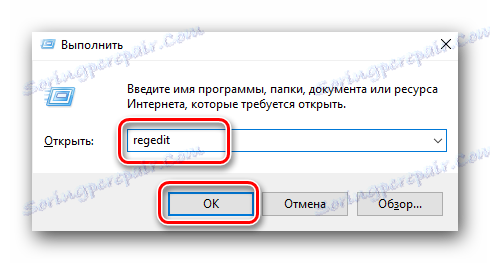
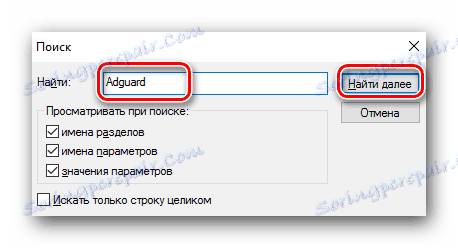

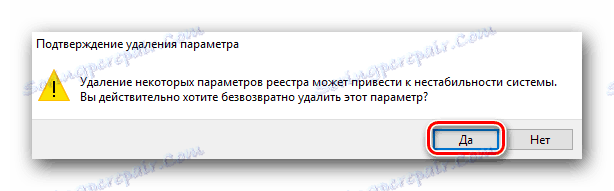

Toto dokončí tuto metodu čištění. Doufáme, že budete schopni dělat všechno bez problémů a chyb.
Tento článek přichází k jeho logickému konci. Jsme si jistí, že jedna z zde uvedených metod vám umožní jednoduše a jednoduše odinstalovat Adguard z vašeho počítače. V případě jakýchkoliv otázek - v komentáři uvítáme. Budeme se snažit poskytnout maximální podrobnou odpověď a pomoci vyřešit technické problémy, které vznikly.